WeChat 결제를 위한 음성 방송 설정 방법
WeChat 수집 및 결제를 위한 음성 방송 설정 방법: 먼저 WeChat을 열고 [Me]를 입력하고 WeChat 지갑을 연 다음 계속해서 [Receipt and Payment]를 열고 아래 WeChat 2개의 마이크로코드 컬렉션을 클릭합니다. [마이크로코드 2개 수집] 결제]를 열려면 오른쪽 상단의 [결제 알림음 켜기]를 클릭하세요.
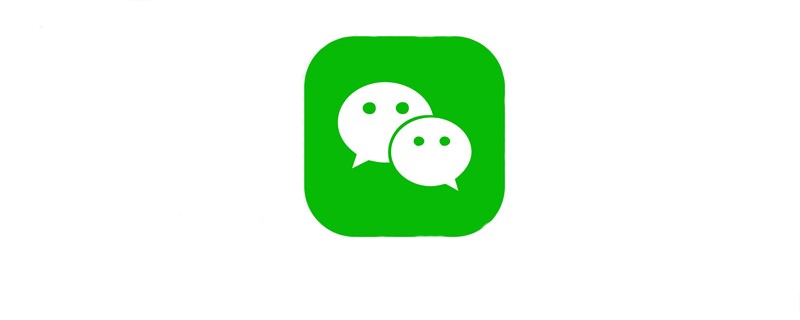
이 기사의 운영 환경: Windows 7 시스템, WeChat 버전 7.0.22, Dell G3 컴퓨터.
WeChat 결제 및 결제를 위한 음성 방송 설정 방법:
작업 1단계: WeChat 결제 금액 음성 방송 기능을 사용하려면 먼저 WeChat을 열고 "Me"를 입력한 후 WeChat 지갑을 엽니다. 다음과 같이.
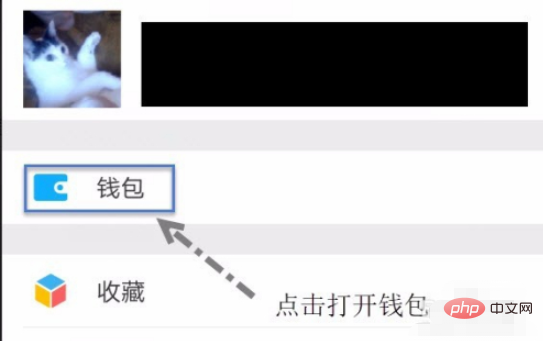
작업 2단계: "지갑"을 열고 클릭하여 "영수증 및 결제"를 엽니다. 작업 그림의 단계는 다음과 같습니다.
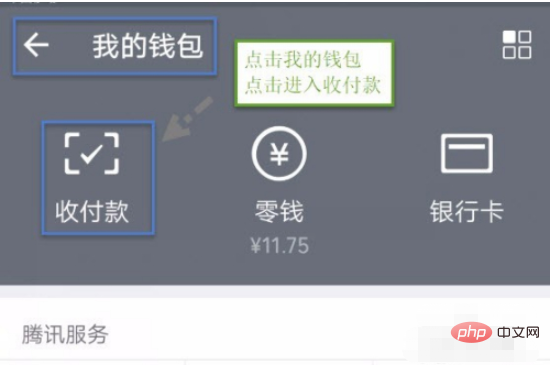
작업 3단계: 클릭하여 열고 "수령 및 결제" 페이지 하단의 WeChat 2 WeChat 코드를 클릭하여 결제를 진행하는 방법은 다음과 같습니다.
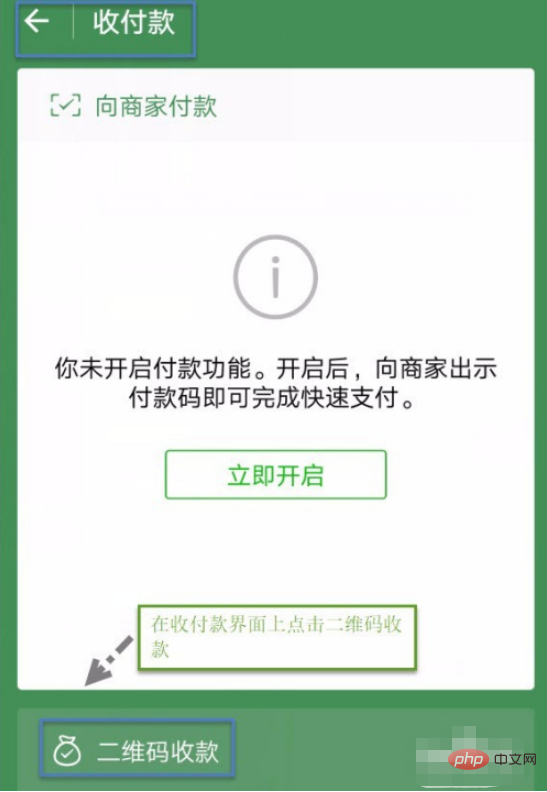
작업 4단계: "2개의 마이크로코드 수집 및 결제" 오른쪽 상단에 있는 점을 클릭하여 열면, 휴대폰 하단에 "수집 및 결제 알림 켜기"가 팝업됩니다. 작업 사진의 단계는 다음과 같습니다
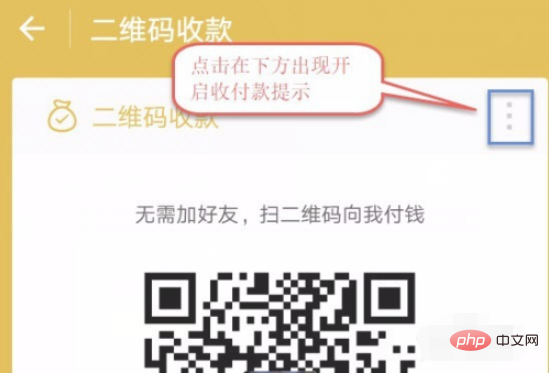
작업 5단계: 클릭 또한 음성 안내를 켜서 결제를 받을 때 결제 정보를 묻는 메시지를 표시할 수도 있습니다. 사진은 다음과 같습니다
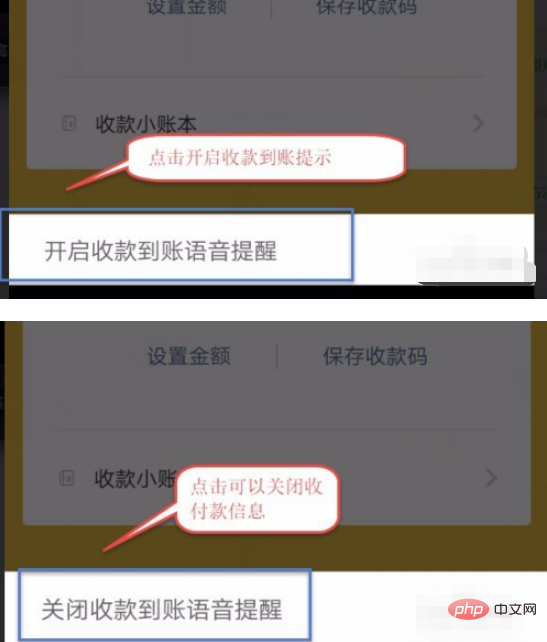
작업 6: "2개의 마이크로코드 결제" 오른쪽 상단에 있는 점을 클릭하여 열면, 휴대폰을 사용하면 아래의 "결제 알림음 끄기" 팝업이 나타납니다. 사진은 다음과 같습니다
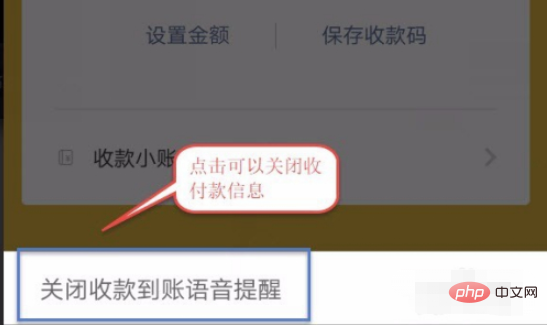
관련 무료 학습 추천: WeChat Mini 프로그램 튜토리얼
위 내용은 WeChat 결제를 위한 음성 방송 설정 방법의 상세 내용입니다. 자세한 내용은 PHP 중국어 웹사이트의 기타 관련 기사를 참조하세요!

핫 AI 도구

Undresser.AI Undress
사실적인 누드 사진을 만들기 위한 AI 기반 앱

AI Clothes Remover
사진에서 옷을 제거하는 온라인 AI 도구입니다.

Undress AI Tool
무료로 이미지를 벗다

Clothoff.io
AI 옷 제거제

Video Face Swap
완전히 무료인 AI 얼굴 교환 도구를 사용하여 모든 비디오의 얼굴을 쉽게 바꾸세요!

인기 기사

뜨거운 도구

메모장++7.3.1
사용하기 쉬운 무료 코드 편집기

SublimeText3 중국어 버전
중국어 버전, 사용하기 매우 쉽습니다.

스튜디오 13.0.1 보내기
강력한 PHP 통합 개발 환경

드림위버 CS6
시각적 웹 개발 도구

SublimeText3 Mac 버전
신 수준의 코드 편집 소프트웨어(SublimeText3)

뜨거운 주제
 7667
7667
 15
15
 1393
1393
 52
52
 1206
1206
 24
24
 91
91
 11
11
 73
73
 19
19


